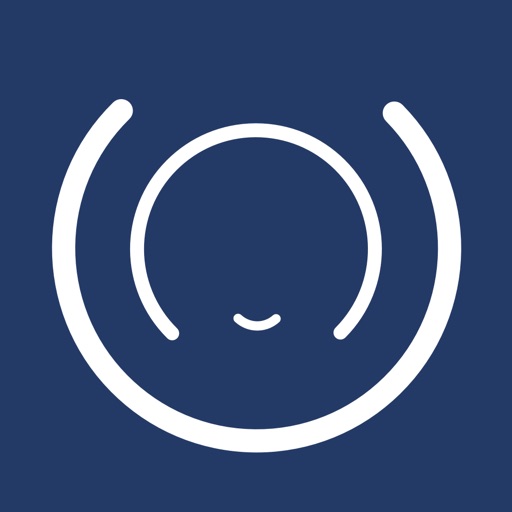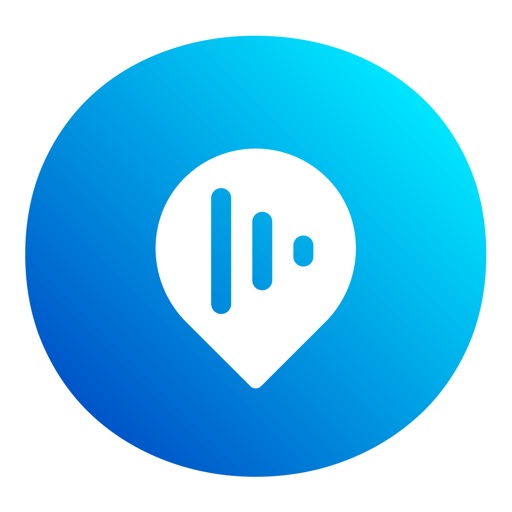ソニーの新製品「LinkBuds」。骨伝導イヤホンのような、"耳穴をふさがないイヤホン”として展開される。
イヤホン本体に物理的な穴あり、イヤホン装着しても耳穴を完全にふさがず。イヤホンを装着したままで周囲の音が聞き取れる。
骨伝導イヤホンよりも遮音性が残るものの、通常のイヤーピースありのワイヤレスイヤホンに比べると圧倒的な開放感。スポーツ利用や在宅ワークで使うのにおすすめだ。
この記事では、ソニー「LinkBuds」をレビューしていく。
追記:2022年11月のソフトウェア・アップデートでマルチポイントに追加対応しました
ここがGood!!
- 事実上の骨伝導イヤホンとして利用可能
- 長時間のイヤホン装着でも疲れない軽量コンパクト仕様
- 通話マイクは高性能、屋内外シチュエーション関係なく使える
- IPX4の防水性能あり(雨や汗は問題なし)
- 複数デバイス間のペアリング切り替えが簡単
ここがBad...
- 音質は思いのほか普通
- 音漏れはする(音量半分でも)
- バッテリー駆動時間が相場よりも短め(イヤホン単体5.5時間、ケース併用17.5時間)
- ワイヤレス充電(Qi充電)に対応せず
製品カラーリングは2色
カラーリングはホワイト、ブラックの2色展開。レビューはホワイトで行う。
この記事の目次(タッチで移動)
広告
ソニー「LinkBuds」の製品概要
スペックシート抜粋

| Bluetoothバージョン | 5.2 |
| Bluetooth対応コーデック | SBC、AAC |
| ノイズキャンセリング | × |
| 外音取り込み機能 | × |
| マルチポイント | ○(追加対応) |
| 防水性能 | IPX4 |
| バッテリー駆動時間 | イヤホン単体5.5時間 |
| ケース併用で最大17.5時間 | |
| ケース充電方法 | USB Type-C(有線)のみ |
ソニー「LinkBuds」のペアリング仕様
ペアリング仕様

| Google Fast Pair | 対応 |
| マルチポイント | 対応(最大2台) |
| マルチペアリング | 対応(最大8台) |
| ペアリング接続の上書き切り替え | 対応 |
| 新規ペアリングモードの起動方法 | イヤホンをケースに仕舞った状態にして、ケース後ろのボタンを5秒長押し |
Google Fast Pair とは?
Google Fast Pairは、Googleが提供するペアリング簡素化システム。
Android OS 6.0以上のスマホであれば、専用のポップアップ画面からワンタッチでペアリング設定できる。
マルチポイントとは?
マルチペアリングとは?
マルチペアリングとは、複数デバイスのペアリング情報が記録できる機能のこと。
1度記録してしまえば次回以降に再度セットアップする必要がなくなり、ケースふたを開くだけでデバイスと再接続できる。
昨今のワイヤレスイヤホンだとおおよそ5台〜10台のデバイスのペアリング情報が記録できる。
ペアリング接続の上書き切り替えとは?
複数デバイス間でペアリング接続を切り替える場合、先に現在のペアリングを解除する必要がある。
一部のワイヤレスイヤホンであれば現在のペアリング接続を解除せず、ペアリングを移したいデバイスのBluetooth設定画面でイヤホン名を選択するだけでペアリングを上書きして切り替えられる。
新規ペアリングモードの起動方法について
初回設定時はケースふたを開くだけで自動で新規ペアリングモードが起動する。
2回目(2台目)以降のペアリングを行う場合は新規ペアリングモードを手動で起動する必要がある。
新規ペアリングモードの起動方法

ケース後部にペアリングボタンあり
新規ペアリングモードの起動方法はかんたん。
ケースに左右イヤホンをセット。ケースふたを開いた状態でケース後部のペアリングボタンを5秒長押しすれば新規ペアリングモードが立ち上がる。
初回(デバイス1台目)のペアリングであればケースふたを開くだけで新規ペアリングモードが起動する。
複数デバイス間のペアリング切り替え方法

ソニー「LinkBuds」はペアリング接続先の上書き切り替えに対応。
ペアリング切り替え都度、現在のペアリング接続を解除する必要なし。ペアリングを移したいデバイスのBluetooth設定画面からイヤホン名をタップすれば、そのままペアリングが切り替えられる。
iPhone、iPad環境であればiOSショートカットを使ったペアリング再接続も可能だ。
ソニー「LinkBuds」の機能レビュー
バッテリーまわりのこと

| バッテリー駆動時間 | イヤホン単体5.5時間 |
| ケース併用で最大17.5時間 | |
| ケース充電方法 | USB Type-C(有線)のみ |
| 急速充電目安 | 充電10分でオーディオ再生90分相当 |
バッテリー駆動時間は相場のワイヤレスイヤホンに比べると短め。
昨今だとイヤホン単体8時間、ケース併用24時間前後の製品が一般的。LinkBudsだとイヤホン単体で5.5時間しか使えないので在宅ワークなどで半日近くイヤホンを付けっぱなしにしたい人だと不安あるかもしれない。
通話マイク仕様

通話マイクあり
| 通話時ノイズカット機能 | 対応 |
| 風切り音カット | 対応 |
通話マイクは高性能。ノイズカット機能を搭載しているのでビデオ通話との相性は抜群。
ソニーいわくの”AIを活用したボイスピックアップ機能”によりイヤホン装着者の声と周囲の音を聞き分け。これが非常に精度高い。周囲の音の9割方をカットし通話マイクから音を省ける。
屋外で使うときは風切り音(イヤホンに風が当たった音)すらカットするので、ほぼほぼ自分の声だけを通話相手に転送できる。
操作性

| ボタン種類 | 衝撃感知センサー |
| 操作コマンドの割り当て変更 | 対応 |
イヤホン本体に物理ボタン(orタッチセンサー)を搭載せず。代わりに耳周りをトントン叩いてイヤホン操作できる。
加速度センサーで衝撃を検知して反応する仕様。なかなかのギミック仕様だが、操作感は安定。下手なタッチセンサーのワイヤレスイヤホンよりも反応具合はよい。
というか、あまりに感度がよすぎてガム食ってるときの上下の歯が当たった衝撃ですら反応することがある。専用アプリを使えば感度を弱められるので反応しまくる場合にはカスタマイズしたい。
音楽操作コマンド(割り当て変更可能)
| 左イヤホン操作 | 右イヤホン操作 | |
| 2回タップ | 再生/停止 | |
| 3回タップ | 前の曲に戻る | 次の曲に進む |
操作コマンドは専用アプリから割り当て変更可能。もっぱら以下のコマンドを割り当てられる。
- 音量調整
- 音声アシスタント操作
- Spotify Tap(Spotify再生)
- 割り当てなし(無反応処理)
着信対応コマンド(割り当て変更不可)
| 左イヤホン操作 | 右イヤホン操作 | |
| 2回タップ | 着信受け/終了 | |
| 3回タップ | 着信拒否 | |
iPhoneとの相性
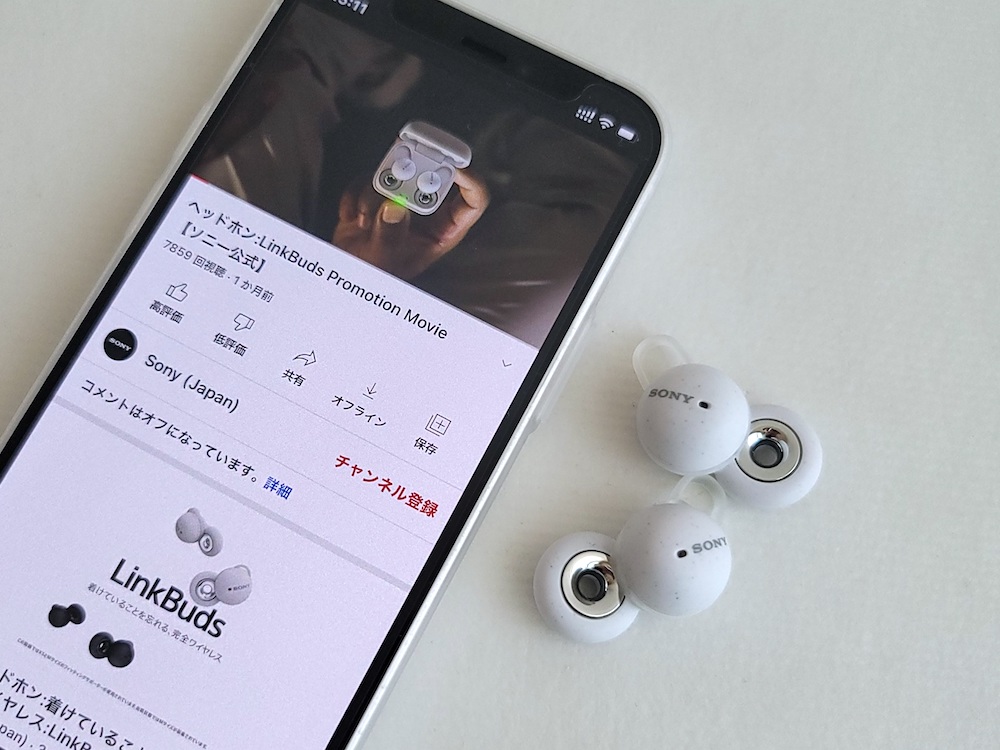
| iPhoneとの相性 | (非常によい) |
| AACコーデック | 対応 |
| iOS向け専用アプリ | あり |
iPhoneとの相性は非常によい。
iPhoneで主流のBluetoothオーディオコーデックである「AAC」に対応しているので、Androidスマホで使う場合と比べても遜色ない音質で音楽や動画が楽しめる。
また、専用アプリ「Headphones Connect」も利用可能。Androidスマホ同等のイヤホンカスタマイズやイコライザー調整が行える。iPhoneだからといって割を食う要素なく、iPhone向けのワイヤレスイヤホンとして問題なくおすすめ。
ソニー「LinkBuds」の外観&装着感
イヤホンの装着感は軽い、長時間と付けっぱなしでも疲れない

イヤホン外側

イヤホン内側

イヤホン側面
イヤホンは片側4gと”超”軽量級。巷のワイヤレスイヤホンだと軽いものでも5g前後だが、これをはるかに凌ぐ軽量デザイン。
長時間とイヤホン装着してても耳に疲労が蓄積しにくい。


イヤホン・デザインの代名詞たる丸い穴の部分を耳奥に突っ込む。
耳穴を完全にふさいでおらず、スピーカーから音を聞きつつも周囲の音も物理的に聞き取れる。これにより骨伝導イヤホンのような使い勝手を実現した。

イヤーピースを使わないイヤホンとあり、長時間のイヤホン装着によるイヤーピース蒸れ(痒み)もない。
イヤーピースなしだとイヤホン揺れが気になるところだが、ソニー「LinkBuds」はイヤーピースの代わりに「フィッティングサポーター」と呼ぶイヤーウィングのようなパーツを使い、イヤホン揺れを軽減。
サイズ調整さえすればランニング中のイヤホン揺れも多分に軽減できる。スポーツ用途で使いたい人でも心配しなくていい。

フィッティングサポーターは【5サイズ】から調整可能
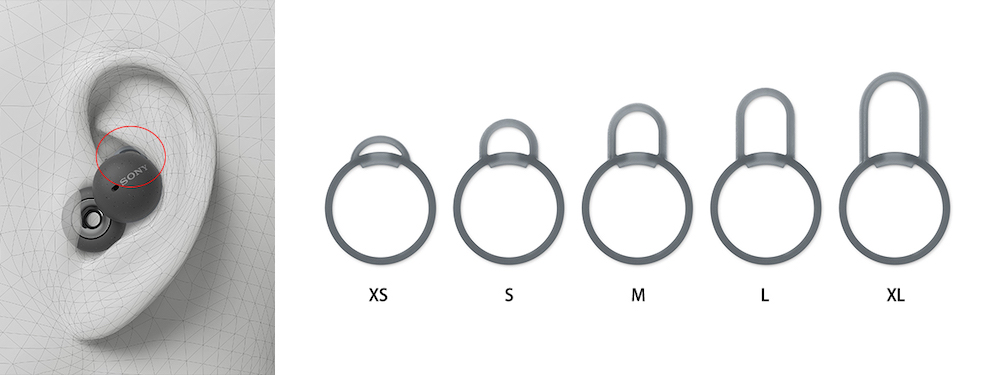
出典:LinkBuds|ソニー
充電ケースもコンパクト、一口マシュマロサイズ


充電ケースはマシュマロサイズ。いや本当にマシュマロそのもの。
サイズ的には縦4cm、横5cm、厚み3cmほど。男性でも女性でも握りこぶし一つで収まるサイズ感で愛くるしさある。
男性であればズボンのポケットにワイヤレスイヤホンのケースを入れておく人も多いと思うが、ズボンのポケットおろかシャツの胸ポケットにもらくらく入るサイズ感なので文句なし。とかく小さい。

男性ズボンの小ポケットに入る小ささ
ソニー「LinkBuds」の音質
音質は思いのほか普通、低音は少し物足りない

黒い点々部分がスピーカー
土台の音は中音〜高音。耳穴をふさがないイヤホンとあり音がこもらない。クリアなサウンドを好む人だとオーディオ相性は抜群だ。
他方、低音は弱い。12mmの大型ドライバーを搭載しているのだが、そのわりに低音のスカスカ感は否めない。よくも悪くも音が抜けてしまい、低音がキープできていない印象を受けた。
ソニーのフラッグシップ・ワイヤレスイヤホンである「WF-1000XM4」と同じく、ソニーが開発したV1チップを搭載する高音質モデルとして打ち出されるものの、低音の弱さを考慮すると音質は全くの別物。低音を含めたトータルバランスでの音質を重視する人なら最初から「WF-1000XM4」を選んだ方がいい。
イコライザー調整(音質カスタム)に対応、低音を加味したい人は調整必須
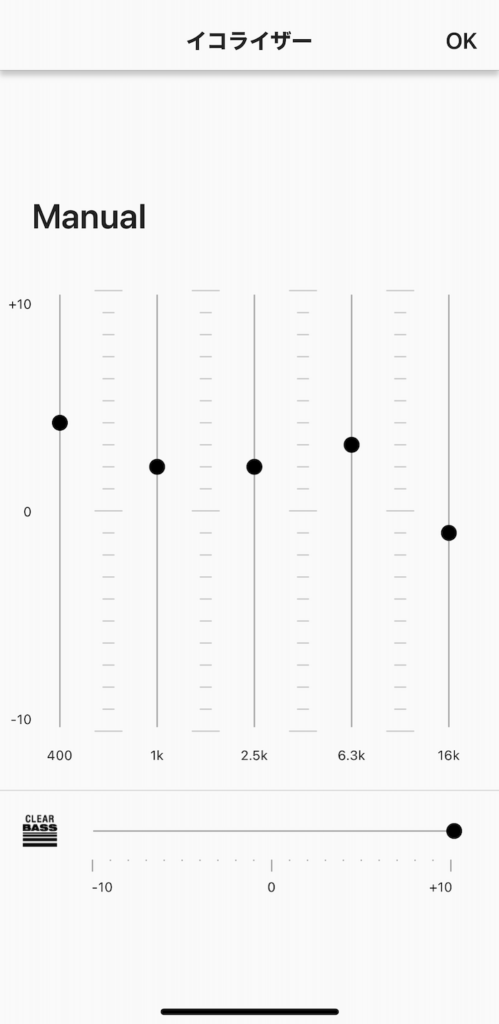
iOS・Android向けの専用アプリ「Headphones Connect」からイコライザー調整可能。目盛り単位で細かく設定できる。
先述どおり、デフォルトの音質だと低音が物足りなかったりするのでイコライザー調整を活用したい。低音域を気持ち2〜3段階くらい強めると丁度よくなる(私感)。
音質補正「DSEE」機能に対応
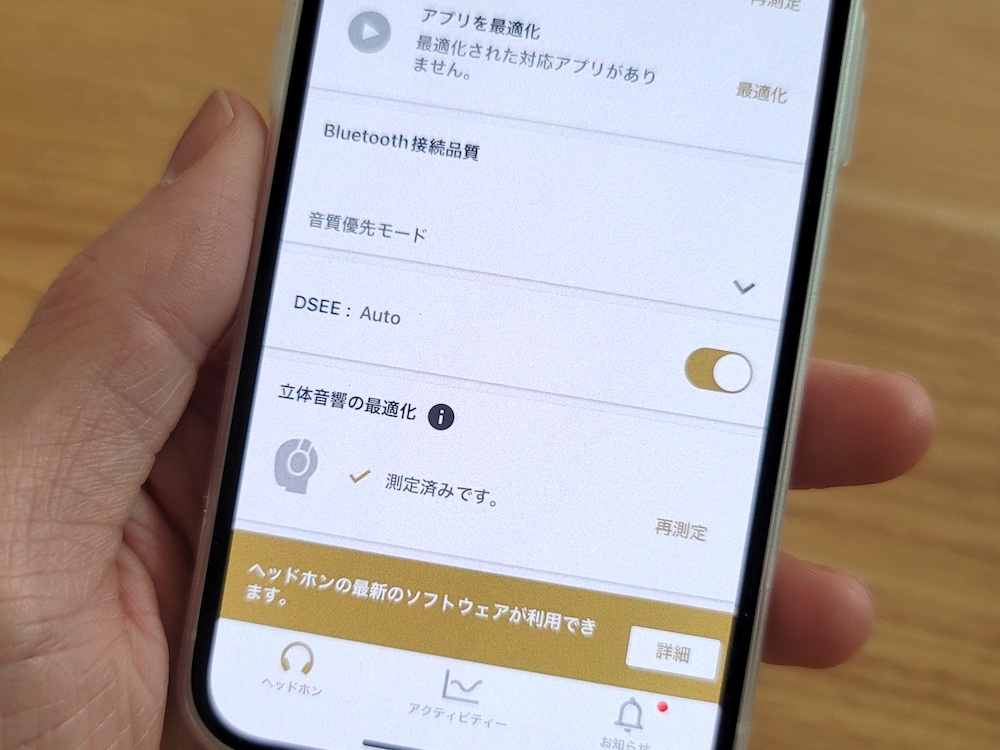
ソニーワイヤレスイヤホンの代名詞たる「DSEE」、オーディオをソフトウェア補正して高音質化させるソニー独自機能に対応している。
ただ、フラッグシップモデルの「WF-1000XM4」と違ってハイレゾ相当の音源に補正するわけではない。デジタル音源をCD相当に補正する程度にとどまる。
デジタル音源ならではの潰れた音を少し”ふわり”とふくらませる程度。機能ON/OFFで劇的な音質の違いは確認できない。
また、DSEE機能をONにするとイコライザー調整が無効化される。正直なところDSEEは使わず、イコライザー調整で低音を加味した方が音を聞く満足感は高い気がしてる。
360 Reality Audio(ソニーの立体音響サービス)は実用性皆無
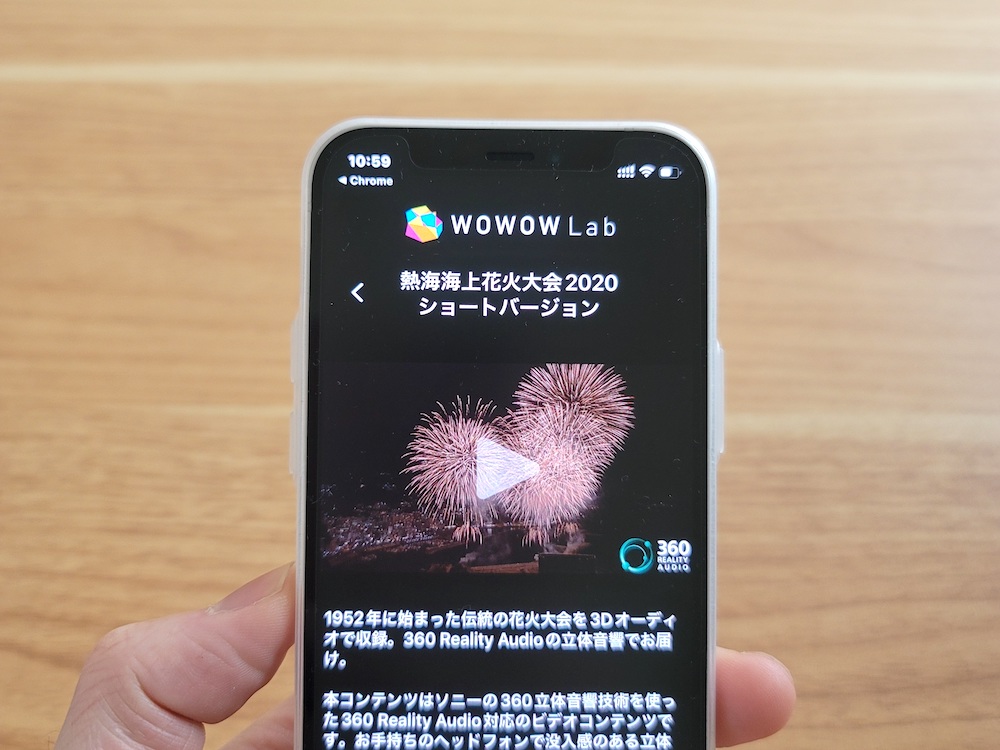
ソニーが提供する立体音響サービス「360 Reality Audio」に対応。
Appleの空間オーディオのようにイヤホン再生ながらホームシアター再生のようなオーディオ再生が可能。ただ、対応アプリ、対応楽曲は少なく、現時点で実用性を見いだすのは難しい。
360 Reality Audioに対応しているサービス
- 360 by Deezer
- Airtist Connection
- nugs.net
- WOWOW Lab
- Amazon Music Unlimited(一部)
-

あわせて読みたい【Tips】ソニー「360 Reality Audio」の使い方と対応楽曲の探し方(WF-1000XM4使用)
続きを見る
とりあえずで試してみたい人には「WOWOW Lab」(無料)がおすすめ。
WOWOWが提供する実験的なアプリ。WOWOW未契約者でも立体音響仕様の映像サンプルが楽しめる。立体音響がどういった勝手なのか試すには丁度いい。
【重点レビュー】遮音性(音漏れ具合)について
静かな場所だとスマホの音量半分で音漏れする

イヤーピースを使わないイヤホン構造なので音漏れリスクは当然ある。
静かな場所、自宅や図書館や静かなカフェであれば、気持ちスマホの音量半分まで上げると周囲の人間が音を認知できるレベルに音漏れする。
もとより騒音のある場所なら音量を上げても問題ないかと思うが、それでも50cmくらいの近距離にいる人間であれば「なんかシャカシャカ音がするな」というのは認知できると思う。
骨伝導イヤホンよりは遮音性あり、自転車に乗りながら使えるかは微妙
※ソニーの公式見解としては自転車やバイク運転中のLinkBuds利用を禁じています

ソニー「LinkBuds」はワイヤレスイヤホンにしては音漏れ気味だが、一方で骨伝導イヤホンよりは遮音性がある。
それゆえ、バイクや自転車に乗りながら使いたい人だと不安が残る。使うにしても相当に小音量にしてオーディオ再生したり、片耳イヤホンとして使う程度にとどめた方がいい。
なお、ソニーの公式見解としては自転車やバイク運転中のLinkBuds利用を禁じている。厳密には各都道府県の道路交通法に準拠するのだが、地域によっては骨伝導イヤホンすら事実上禁じているところもあるので事前に確認したい。
▼LinkBudsの取り扱い説明書より引用
ソニー「LinkBuds」の気になったところ(あるいはデメリット)
連携サービスは発展途上、現時点で製品のアピールポイントとは言えず
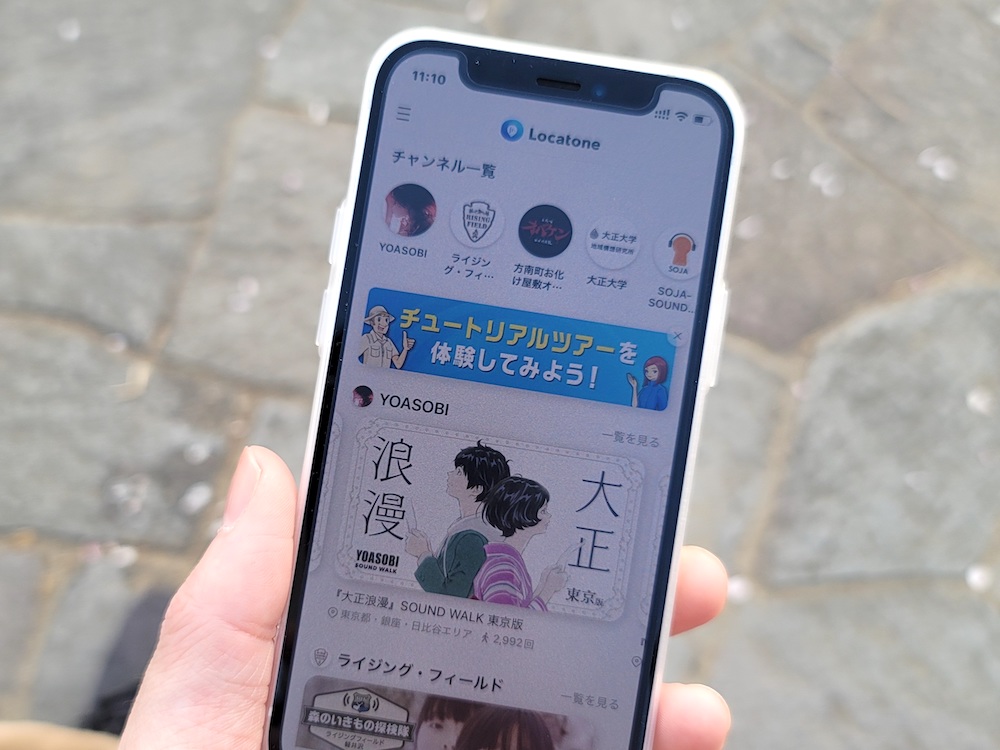
”ながら聞きイヤホン”としての製品特徴をアピールするためか、「Microsoft Soundscape」「Locatone」の2サービスとの連携&デバイス最適化が打ち出される。
いずれもGPS情報と絡めたオーディオコンテンツを提供するもの。現地の交通情報、エンタメ情報など音声で教えてくれる。
ただ、いずれも発展途上のサービスとあり、使っていて特に面白みはない。あえてアピールないしレビューできるほどのものでもなく、お試し程度に使うのが限度かと思う。
マルチポイント機能には対応せず(追記あり)
追記:2022年11月のソフトウェア・アップデートでマルチポイントに追加対応しました

先に登場したフラッグシップモデル「WF-1000XM4」同様にマルチポイントには対応せず。
ソニーはすでにワイヤレス・ヘッドフォンだとマルチポイントを搭載する製品を展開しているが、完全ワイヤレスイヤホンだと現在なお対応製品はゼロ。
マルチポイントに対応していれば最大2台のデバイスを同時接続。なにかしらオーディオ再生しているデバイス側に音声出力を自動で切り替えられる。
在宅ワークとの相性がピカイチによい機能とあり、マルチポイント非対応なのは残念だ。
この記事のまとめ

ここまでソニー「LinkBuds」をレビューしてきた。
"ながら聞きイヤホン”というニッチ向けの製品ではあるが、潔いまでにニッチ向けの製品として完成している。もとより骨伝導イヤホン代わりにワイヤレスイヤホンを使いたい人であれば丁度いい製品だと思う。
音漏れリスクがあるので屋内外シチェーション関係なく使えるワイヤレスイヤホンを探している人とは相性が悪い。こうした人であればソニーの現行モデルである「WF-1000XM4」「WF-C500」あたりを検討した方がいい。
ソニー「LinkBuds」は、まさしく”ながら聞きイヤホン”として骨伝導イヤホンのようなポジションで使いたい人におすすめ。
レビュー対象製品
通常版LinkBuds(イヤーピースあり版LinkBuds)もおすすめ
-

ソニー「LinkBuds S」レビュー|軽量コンパクトなノイズキャンセリングイヤホン。”ながら聴き”はオマケ
続きを見る
他のソニーワイヤレスイヤホンを探す
-

ソニーで買うべきワイヤレスイヤホン3選&最新のおすすめ製品まとめ(2024年版)
続きを見る
関連記事
国産ワイヤレスイヤホンを探す
-

【日本製】国産オーディオメーカーが手がける完全ワイヤレスイヤホンまとめ。おすすめ製品を一挙紹介(2024年)
続きを見る
iPhone・Androidスマホ、それぞれ相性のいいワイヤレスイヤホンを探す
-

iPhoneと相性よし!おすすめのワイヤレスイヤホンまとめ(2024年)
続きを見る
-

Androidスマホと相性よし!おすすめワイヤレスイヤホンまとめ(2024年)
続きを見る
最新のワイヤレスイヤホンを探す
-

【2024年】完全ワイヤレスイヤホンの新製品&人気製品まとめ(発売予定含む)
続きを見る